第4讲项目3多谐振荡器的PCB设计[1]
第3章多谐振荡器PCB图的设计

图3-13 封装管理器对话框
3.4导入设计
如果项目已经编辑并且在原理图中 没有任何错误,则可以使用Update PCB命令来产生ECO(Engineering Change Orders工程变更命令),它 将把原理图信息导入到目标PCB文件。
更新PCB
将项目中的原理图信息发送 到目标PCB:
3.单击Validate Changes按钮,验证一下有无不妥之处,如 果执行成功则在状态列表(Status)Check中将会显示 符 号;若执行过程中出现问题将会显示 符号,关闭对话框。 检查Messages面板查看错误原因,并清除所有错误。
4.如果单击Validate Changes按钮,没有错误,则单击 Execute Changes按钮,将信息发送到PCB。当完成后, Done那一列将被标记。如图3-15所示。
教学目的及要求:
1.熟悉印刷电路板的基础知识 2.熟悉掌握用PCB向导来创建PCB板 3.熟练掌握用封装管理器检查所有元件的封装 4.熟练掌握用Update PCB命令原理图信息导入到目标PCB文件
复习并导入新课
第2章 绘制多谐振荡器电路原理图 2.1 项目及工作空间介绍 2.2 创建一个新项目· 2.3 创建一个新的原理图图纸 2.3.1 创建一个新的原理图图纸的步骤 2.3.2 将原理图图纸添加到项目 2.3.3 设置原理图选项 2.3.4 进行一般的原理图参数设置 2.4 绘制原理图 2.4.1 在原理图中放置元件 2.4.2 连接电路 2.4.3 网络与网络标记 2.5 编译项目
扩展名)。指定设计者要把这个PCB保存在设计者的硬盘上 的位置,在文件名栏里键入文件名Multivibr加到项目的PCB是 以自由文件打开的,在 Projects面板的Free Documents 单元右击PCB文件,选择Add to Project。这个PCB文件已经 被列在Projects下的Source Documents中,并与其他项目 文件相连接。设计者也可以 直接将自由文件夹下的 Multivibrator.PcbDoc文件拖到 项目文件夹下。保存项目文 件如图3-12所示。
3 振荡器电路板制作
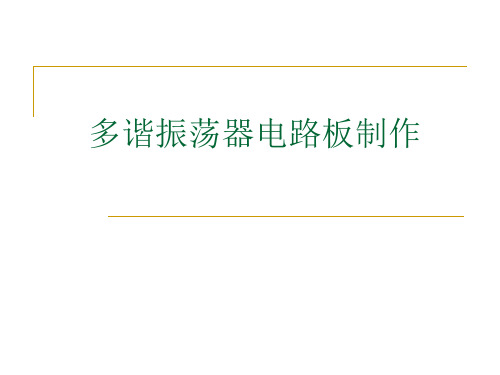
多谐振荡器电路板制作
用腐蚀法制作多谐振荡器PCB板的过程
⏹打印PCB图
⏹裁板
⏹转印
⏹腐蚀、清洗及修整
⏹钻孔
⏹涂助焊剂、涂绿油、加字符
1.打印PCB图
File-Page setup,打开设置对话框:
设置打印尺寸
为原始尺
打印颜
色为黑
白
打印PCB图
点击上图Advanced打开PCB打印层面设置对话框:
选中不需要打印的层面如顶层,单击右键选择Delet,相同方法删除其余的层面,保留底层和复合层。
打印预览效果
2.裁板
根据尺寸裁减空白印制电路板,尺寸大小为:5cmX4cm
3.转印
(1)将打印的电路板图形和敷铜板贴紧,并固定它们;
(2)将转印机的温度调整到150度后送入敷铜板。
注意:如转印后有断线,可用油性笔修整。
4.腐蚀、清洗及修整
(1)将固体三氯化铁和水按比例(三氯化铁占35%,水占65%)溶化倒入腐蚀箱中;
(2)待温度达到90度左右,即可将转印好的印制电路板放入腐蚀箱中进行腐蚀。
5.钻孔
(1)用高速台钻在电路板上元器件引脚的过孔位置钻出合适的引脚孔;
(2)用细纱纸将电路板及引脚过孔打磨干净;
6.涂助焊剂、涂绿油、加字符
绿油是一种绝缘性能很好的绿色油漆,可避免误焊、错焊;字符用来标识元器件在电路板上的位置和参数等。
7.PCB板成品。
多谐振荡电路课程设计

多谐振荡电路课程设计一、课程目标知识目标:1. 学生能理解多谐振荡电路的基本原理,掌握其组成元件及功能。
2. 学生能掌握多谐振荡电路的频率计算方法,并运用相关公式进行简单计算。
3. 学生能了解多谐振荡电路在实际应用中的优缺点,如电子音乐设备、无线通信等领域。
技能目标:1. 学生能通过实验操作,搭建并测试多谐振荡电路,观察其振荡现象。
2. 学生能运用所学知识,分析多谐振荡电路的故障原因并进行排除。
3. 学生能运用多谐振荡电路设计简单的电子电路,提高实际操作能力。
情感态度价值观目标:1. 学生通过学习多谐振荡电路,培养对电子科学的兴趣,增强探索精神。
2. 学生在小组合作中,学会沟通、协作,培养团队意识。
3. 学生能关注多谐振荡电路在科技发展中的应用,认识到科技对社会进步的重要性。
课程性质:本课程为电子技术基础课程,旨在让学生了解多谐振荡电路的基本原理和实际应用,培养其实践操作能力和科技创新意识。
学生特点:本课程针对高中年级学生,他们对电子技术有一定的基础知识,具备一定的实验操作能力,但对多谐振荡电路的了解较为有限。
教学要求:结合学生特点,注重理论与实践相结合,强调实验操作和实际应用,提高学生的动手能力和创新思维。
在教学过程中,关注学生的个体差异,激发学生的学习兴趣,培养其科学素养。
通过课程学习,使学生达到以上设定的课程目标,为后续电子技术课程打下坚实基础。
二、教学内容本课程教学内容主要包括以下三个方面:1. 多谐振荡电路基本原理:- 振荡电路的定义、分类及基本工作原理。
- 多谐振荡电路的组成元件:放大器、反馈网络、正反馈与负反馈。
- 多谐振荡电路的频率计算公式及其推导。
2. 多谐振荡电路的实验操作:- 搭建多谐振荡电路实验装置,观察振荡现象。
- 测试不同参数对振荡频率、幅值等特性的影响。
- 故障分析与排除,提高实际操作能力。
3. 多谐振荡电路的应用与拓展:- 多谐振荡电路在电子音乐设备、无线通信等领域的应用案例分析。
《Altium_Designer》-第4讲_第2章_绘制多谐振荡器电路原理图

图2-18 设置错误检查条件
4.点击鼠标箭头所示的地方(即Unconnected与Passive Pin相 交处的方块),在方块变为图例中的Fatal Errors表示的颜色 (红色)时停止点击,表示元件管脚如果未连线,报告错误(默 认是一个绿色方块,表示运行时不给出错误报告)。 5.重新编译项目(Project → Compile PCB Project Multivibrator.PrjPcb)来检查错误,自动弹出“Messages”窗口如 图2-19所示,指出错误信息:Q1-2脚没有连接。
2.4.3网络与网络标记
彼此连接在一起的一组元件引脚的连线称为网络 (net)。例如,一个网络包括Q1的基极、R1的一个 引脚和C1的一个引脚。 在设计中识别重要的网络是很容易的,设计者可以 添加网络标记(net labels)。 在两个电源网络上放置网络标记: 1.从菜单选择Place → Net Label或者在工具栏上按 ‘ ’ 。一个带点的Netlabel1框将悬浮在光标上。 2.在放置网络标记之前应先编辑,按TAB键显示Net Label (网络标记)对话框。
小结:
2.4 绘制原理图 2.4.1 在原理图中放置元件 2.4.2 连接电路 2.4.3 网络与网络标记 2.5 编译项目 在电路中引入一个错误,并重新编译一次项 目:
作业:
上机题:P29 4-12
如果电路图有某处画错了,需要 删除,方法如下:
方法1:从菜单栏选择Edit → Delete(热键E, D),然后选择需要删除的元件、连线或网络 标记等即可。 右击或按ESC键退出删除状态。 方法2:可以先选择要删除的元件、连线或网 络标记等,选中的元件有绿色的小方块包围 住如图2-14,然后按Delete键即可。
2 多谐振荡器PCB图设计

多谐振荡器PCB图设计
多谐振荡器PCB图设计过程
⏹在已有项目文件中创建PCB文件
⏹设置PCB编辑器参数
⏹规划电路板
⏹加载网络报表
⏹元件布局
⏹设置布线规则、自动布线
⏹查错并修改、查看3D效果图
1.新建PCB文件并保存
(1)打开项目文件“多谐振荡器.Prjpcb”
(2)执行命令:File-New-PCB
2.设置编辑器环境
执行Design-Option打开编辑器设置对话框
设置测量单位跳跃栅格尺寸
元件移动栅格电气栅格
可见栅格
3.规划好电路板
(1)机械层设置为5cmX4cm
(2)禁止布线层设置为4.8cmX3.8cm
4.加载网络报表
(1)在PCB环境下执行命令:Design-Import from [多谐振荡器.Prjpcb]
(2)点击Execute Changes执行加载操作。
加载后的PCB图
5.元件布局
6.设置单面板布线规则
Design-Rules打开布线规则设置对话框⏹顶层:Not Used
⏹底层:Any
7.自动布线
执行Auto-Route-All进行自动布线
8.查看3D效果图
执行命令:View-Board in 3D查看3D效果。
工学多谐振荡器PCB图课件

如,如果某个焊盘通过电流大、受力大并且
易发热,可设计成泪滴状(后面章节会介
绍)。
图3-7 常见焊盘
工学多谐振荡器PCB图
13
5.助焊膜和阻焊膜
• 为了使印制电路板的焊盘更
容易粘上焊锡,通常在焊盘
上涂一层助焊膜。另外,为
了防止印制电路板不应粘上
焊锡的铜箔不小心粘上焊锡,
在这些铜箔上一般要涂一层
工学多谐振荡器PCB图
• 2.4.1 在原理图中放置元件
• 2.4.2 连接电路
• 2.4.3 网络与网络标记
• 2.5 编译项目
工学多谐振荡器PCB图
3
3.1 印制电路板的基础知识
• 印制电路板英文简称为
PCB(Printed Circle Board)如图3-2所示。 印制电路板的结构原理 为:在塑料板上印制导 电铜箔,用铜箔取代导 线,只要将各种元件安 装在印制电路板上,铜 箔就可以将它们连接起 来组成一个电路。
第3章 多谐振荡器PCB图的设计
工学多谐振荡器PCB图
1
教学目的及要求:
• 1.熟悉印刷电路板的基础知识 • 2.熟悉掌握用PCB向导来创建PCB板 • 3.熟练掌握用封装管理器检查所有元件的封
装
• 4.熟练掌握用Update PCB命令原理图信息导
入到目标PCB文件
工学多谐振荡器PCB图
2
复习并导入新课
图3-4 多层板
工学多谐振荡器PCB图
7
2.元件的封装
• 印制电路板是用来安装元件的,而同
类型的元件,如电阻,即使阻值一样,
也有大小之分。因而在设计印制电路
板时,就要求印制电路板上大体积元
件焊接孔的孔径要大、距离要远。为
信号发生电路多谐振荡器电路设计

信号发生电路多谐振荡器电路设计一、引言多谐振荡器是一种能够产生多个频率的电路,常用于通信、音频处理等领域。
在信号发生电路中,多谐振荡器电路设计是一个重要的部分。
本文将详细介绍多谐振荡器电路设计的相关知识。
二、基本原理1. 振荡器的基本原理振荡器是一种能够产生周期性信号的电路。
其基本原理是通过正反馈使得输出信号在经过放大后再次输入电路,从而形成自激振荡。
2. 多谐振荡器的原理多谐振荡器是指能够同时产生多个频率的振荡器。
其原理是利用LC谐振电路中不同频率下的共振条件不同,通过合适地选择元件参数和拓扑结构来实现。
三、元件选择1. 选取合适的晶体管晶体管是多谐振荡器中最常用的放大元件之一。
选取合适的晶体管需要考虑其最高工作频率、噪声系数等因素。
2. 选择合适的LC元件LC元件包括电感和电容,它们共同构成了谐振回路。
在多谐振荡器中,需要选择多个不同频率下的LC元件。
四、电路设计1. 基于反馈电容的多谐振荡器电路设计该电路采用了反馈电容来实现正反馈。
其基本拓扑结构为基极共接式,具体参数需要根据所需频率进行调整。
2. 基于反馈电感的多谐振荡器电路设计该电路采用了反馈电感来实现正反馈。
其基本拓扑结构为集电极共接式,具体参数需要根据所需频率进行调整。
3. 基于双T网络的多谐振荡器电路设计该电路采用了双T网络来实现正反馈。
其基本拓扑结构为基极共接式或集电极共接式,具体参数需要根据所需频率进行调整。
五、仿真与测试1. 仿真在完成多谐振荡器的设计后,可以通过仿真软件对其进行验证。
常用的仿真软件包括LTspice、ADS等。
2. 测试完成仿真后,需要对实际制作的电路进行测试。
常用的测试仪器包括示波器、频谱分析仪等。
六、总结与展望多谐振荡器电路设计是信号发生电路中的重要部分。
本文介绍了多谐振荡器的基本原理、元件选择、电路设计以及仿真和测试等方面的内容。
未来,随着技术的不断进步,多谐振荡器在通信、音频处理等领域中的应用将会越来越广泛。
什么是多谐振荡器如何设计一个多谐振荡器电路

什么是多谐振荡器如何设计一个多谐振荡器电路什么是多谐振荡器?如何设计一个多谐振荡器电路多谐振荡器(Multi-Harmonic Oscillator)是一种能够产生多种频率的信号的电路或设备。
它可以同时输出多个谐波频率的正弦波或方波,并且这些频率之间是按照一定的数学关系相互关联的。
设计一个多谐振荡器电路需要考虑多种因素,包括所需的谐波频率范围、稳定性要求、输出功率等。
下面将介绍一个常见的多谐振荡器电路设计。
【1. 介绍振荡器电路的基本原理】多谐振荡器电路一般由能产生振荡信号的振荡器核心部分和滤波电路两部分组成。
振荡器核心负责生成多个谐波频率的信号,而滤波电路则用于滤除不需要的谐波分量。
【2. 振荡器核心的选取】常见的多谐振荡器核心包括 RC 型振荡器、LC 型振荡器和晶体振荡器等。
根据所需谐波频率的范围和稳定性要求,选择合适的振荡器核心。
【3. 确定谐波频率】根据设计需求确定所需的谐波频率范围和步进值。
谐波频率一般是基准频率的整数倍,比如 2 倍、3 倍、4 倍等。
【4. 振荡器电路的设计】根据振荡器核心的特性和所需谐波频率的范围,设计振荡器电路的元件数值和拓扑结构。
可采用共射电路、共集电路、共基电路或组合电路等。
【5. 滤波电路的设计】为了滤除不需要的谐波分量,设计并接入适当的滤波电路,如低通滤波器或带通滤波器。
滤波器的参数应根据需要进行调整,以实现对指定谐波频率的滤波功能。
【6. 输出信号的处理】通过适当的放大电路和输出接口,将多谐振荡器电路的输出信号处理成符合使用要求的电平和形态。
【7. 电路的调试和优化】在完成设计和组装后,对多谐振荡器电路进行调试和优化。
通过测量和测试,对电路进行参数调整和组件更换,以达到所需的输出性能和稳定性。
总结起来,多谐振荡器是一种能够产生多种频率信号的电路或设备,在无线通信、音频信号处理等领域有着广泛的应用。
设计一个多谐振荡器电路需要考虑振荡器核心的选择、谐波频率的确定、振荡器和滤波电路的设计等因素,并进行调试和优化,以满足所需的输出性能和稳定性要求。
- 1、下载文档前请自行甄别文档内容的完整性,平台不提供额外的编辑、内容补充、找答案等附加服务。
- 2、"仅部分预览"的文档,不可在线预览部分如存在完整性等问题,可反馈申请退款(可完整预览的文档不适用该条件!)。
- 3、如文档侵犯您的权益,请联系客服反馈,我们会尽快为您处理(人工客服工作时间:9:00-18:30)。
l (8)单击图3-19的
按钮,弹出图3-23所示的
优先级对话框,优先级(Priority)列的数字越小,优
先级越高。可以按“Decrease Priority”按钮减少选
中对象的优先级,按“Increase Priority”按钮增加选
中对象的优先级,图3-23所示的GND的优先级最高,
Width的优先级最低,单击Close按钮,关闭Edit
l 2.在菜单中单击Place → Interactive Routing(快捷键:P, T)或者单击放置(Placement)工具栏的 按钮,光标 变成十字形状,表示设计者处于导线放置模式。
l 3.检查文档工作区底部的层标签。如果Top Layer标签是 激活的,按数字键盘上的“*”键,在不退出走线模式的 情况下切换到底层。“*”键可用在信号层之间切换。
Manager命令 l 3.4导入设计 l 在原理图编辑器选择Design → Update PCB
Document Multivibrator.PcbDoc命令。
PPT文档演模板
第4讲项目3多谐振荡器的PCB设计[1]
l 现在设计者可以开始在PCB上放置元件并在板上 布线。在开始设计PCB板之前有一些设置需要做, 本项目只介绍设计PCB板的必要设置,其它的设 置使用缺省值,详细的介绍将在项目8完成。
l 布线是在板上通过走线和过孔以连接元件的过程。
l 自动布线器提供了一种简单而有效的布线方式。但在有的 情况下,设计者将需要精确地控制排布的线,或者设计者 可能想享受一下手动布线的乐趣!在这些情况下可以手动 为部分或整块板布线。在这一节的例子中,将手动对单面 板进行布线,将所有线都放在板的底部。
l 在PCB上的线是由一系列的直线段组成的。每一次改变方 向即是一条新线段的开始。此外,默认情况下,Altium Designer会限制走线为纵向、横向或45°角的方向,让设 计者的设计更专业。这种限制可以进行设定,以满足设计 者的需要,但对于本例,将使用默认值。
PPT文档演模板
第4讲项目3多谐振荡器的PCB设计[1]
l 5.元件定位好后,松开鼠 标左键将其放下,注意元件 的飞线将随着元件被拖动。
l 6.参照图3-24所示放置其余 的元件。当设计者拖动元件 时,如有必要,使用Space 键来旋转元件,让该元件与 其它元件之间的飞线距离最 短,这样飞线如图3-24所示。
l 元器件文字可以用同样的方 式来重新定位——按下鼠标 左键不放来拖动文字,按 Space键旋转。
•图3-24 放置元 件
PPT文档演模板
第4讲项目3多谐振荡器的PCB设计[1]
Altium Designer具有强大的而灵活的放置工具,让设计者
使用这些工具来保证四个电阻正确地对齐和间隔。
l (1)按住Shift键,分别单击4个电阻进行选择,或者拖拉选择框包围4个电阻。 l (2)光标放在被选择的任一个电阻上,变成带箭头的黑色十字光标,单击右
PPT文档演模板
第4讲项目3多谐振荡器的PCB设计[1]
方式2.在PCB板上
双击电容C1,弹出
Component C1对话 Nhomakorabea框,在Footprint 栏将
Name处改为RAD-
0.1或者单击Name处
的 如图3-27所示,
弹出Browse
Libraries对话框如图
3-28所示,选择
l
RAD-0.1,按OK按钮
Rule Priorities对话框,单击OK按钮,关闭PCB
Rules and Constraints Editor 对话框。
•当设计者用手工布线 或使用自动布线器时, GND导线为25mil,+12V 导线为18mil,其余的 导线均为12mil。
PPT文档演模板
第4•讲图项3-目233多线谐宽振的荡优器先的P级CB设计[1]
(4)在Where The First Object Matches栏选择单选按钮Net,在选择 框内单击向下的箭头,选择+12V,如图3-21所示。
PPT文档演模板
•图3-21 选择+12V网络
第4讲项目3多谐振荡器的PCB设计[1]
l (5)在Constraints栏,单击旧约束文本(10mil)并键 入新值,将最小线宽(Min Width)、首选线宽 (Preferred Width)和最大线宽(Max Width)均改为 18mil。注意必须在修改Min Width 值之前先设置Max Width宽度栏,如图3-22所示。
3.5.2在PCB中放置元件
l 现在设计者可以放置元件了。 l 1.按快捷键V、D将显示整个板子和所有元件。 l 2.现在放置连接器Y1,将光标放在连接器轮廓的
中部上方,按下鼠标左键不放。光标会变成一个 十字形状并跳到元件的参考点。 l 3.不要松开鼠标左键,移动鼠标拖动元件。 l 4.拖动连接时,按下Space键将其旋转90°,然 后将其定位在板子的左边,如图3-24所示。
l (3)如果设计者认为这4个电阻偏左,也可以整 体向右移动
l (4)在设计窗口的其它任何地方左击鼠标取消选 择所有的电阻,这四个电阻现在就对齐了并且等 间距。
l (5)把PCB板边框以外的“Multivibrator”Room块 删除,如图3-24所示,选中要删除的块,按Delete 键即可。
PPT文档演模板
4.单击Width规 则,显示它的范 围和约束,如图319所示,本规则 适用于整个板。
PPT文档演模板
•图3-19 设置Width规则
第4讲项目3多谐振荡器的PCB设计[1]
l Altium Designer的设计规则系统的一个强大功能是: 同种类型可以定义多种规则,每个规则有不同的 对象,每个规则目标的确切设置是由规则的范围 决定的,规则系统使用预定义优先级,来确定规 则适用的对象。
现在设计者要为+12V和GND网络各添加一个新的宽度约束规 则,要添加新的宽度约束规则,完成以下步骤:
l (1)在Design Rules规则面板的Width类被选择时,右击并选择New Rule,一个新的名为Width_1的规则出现;然后鼠标再右击并选择New Rule,一个新的名为Width_2的规则出现,如图3-20所示。
PPT文档演模板
第4讲项目3多谐振荡器的PCB设计[1]
复习并导入新课
l 3.1印制电路板的基础知识 l 3.2创建一个新的PCB文件 l 使用PCB向导来创建PCB。 l 在Files面板的底部的New from template单元单击
PCB Board Wizard创建新的PCB。 l 3.3用封装管理器检查所有元件的封装 l 在原理图编辑器内,执行Tools→Footprint
键并选择Align → Align Bottom (如图3-25所示) ,那么四个电阻就会沿着它 们的下边对齐;单击右键并选择Align → Distribute Horizontally (如图3-25所 示),那么四个电阻就会水平等距离摆放好。
PPT文档演模板
•图3-25 排列对齐元件
第4讲项目3多谐振荡器的PCB设计[1]
l
图3-20 添加Width_1、Width_2线宽规则
l (2)在Design Rules面板单击新的名为Width_1的规则以修改其范围和 约束,如图3-21所示。
l (3)在名称(Name)栏键入+12V,名称会在Design Rules栏里自动更 新。
PPT文档演模板
第4讲项目3多谐振荡器的PCB设计[1]
第4讲项目3多谐振荡器 的PCB设计
PPT文档演模板
2020/11/26
第4讲项目3多谐振荡器的PCB设计[1]
教学目的及要求:
l 3.5 熟悉印刷电路板的PCB设计 l 3.5.1 了解PCB设计的规则 l 3.5.2 熟练掌握在PCB中放置元件、修改封装,
手动布线、自动布线 l 3.6 熟练掌握验证用户的PCB板设计 l 教学重点:印刷电路板的PCB设计 l 教学难点:验证用户的PCB板设计
即可。
PPT文档演模板
图3-27 Component C1对话框
第4讲项目3多谐振荡器的PCB设计[1]
l 图3-28 Browse Libraries对话框
图3-29 布好元件的PCB板
l 每个对象都定位放置好后,就可以开始布线了!
PPT文档演模板
第4讲项目3多谐振荡器的PCB设计[1]
3.5.4 手动布线
PPT文档演模板
•图3-22 修改线的宽度
第4讲项目3多谐振荡器的PCB设计[1]
l (6)用以上的方法,在Design Rules面板单击名为 Width_2的规则以修改其范围和约束。在名称栏键 入GND;在Where The First Object Matches栏选择单 选按钮Net,在选择框内单击向下的箭头,选择 GND;将Min Width、Preferred Width和 Max Width宽 度改为25mil。
l 设计规则总共有10个类,包括电气、布线、制造、 放置、信号完整性等的约束。
PPT文档演模板
第4讲项目3多谐振荡器的PCB设计[1]
现在来设置必要的新的设计规则,指明电源线、地 线的宽度。具体步骤如下:
l 1.激活PCB文件,从菜单选择Design → Rules。 l 2.PCB Rules and Constraints Editor 对话框出现。每一类规
l 注意:导线的宽带由设计者自己决定,主要取决于 设计者PCB板的大小与元器件的疏密。
l (7)最后,单击最初的板子范围宽度规则名 Width,将Min Width、Preferred Width和 Max Width宽 度栏均设为12mil。
PPT文档演模板
